iPhone 使用手册
- 欢迎使用
-
-
- 兼容 iOS 26 的 iPhone 机型
- iPhone 11
- iPhone 11 Pro
- iPhone 11 Pro Max
- iPhone SE(第 2 代)
- iPhone 12 mini
- iPhone 12
- iPhone 12 Pro
- iPhone 12 Pro Max
- iPhone 13 mini
- iPhone 13
- iPhone 13 Pro
- iPhone 13 Pro Max
- iPhone SE(第 3 代)
- iPhone 14
- iPhone 14 Plus
- iPhone 14 Pro
- iPhone 14 Pro Max
- iPhone 15
- iPhone 15 Plus
- iPhone 15 Pro
- iPhone 15 Pro Max
- iPhone 16
- iPhone 16 Plus
- iPhone 16 Pro
- iPhone 16 Pro Max
- iPhone 16e
- iPhone 17
- iPhone 17 Pro
- iPhone 17 Pro Max
- iPhone Air
- 设置基础功能
- 让 iPhone 成为你的专属设备
- 拍摄精美的照片和视频
- 与亲朋好友保持联系
- 与家人共享功能
- 在日常生活中使用 iPhone
- Apple 支持提供的专家建议
-
- iOS 26 的新功能
-
- 指南针
- 快捷指令
- 提示
-
- 辅助功能使用入门
- 设置期间使用辅助功能
- 更改 Siri 辅助功能设置
- 快速打开或关闭辅助功能
- 与其他设备共享辅助功能设置
- 版权和商标
在 iPhone 上与其他设备共享辅助功能设置
你可以与其他 iPhone 或 iPad 暂时共享辅助功能设置。例如,若你正借用朋友的 iPhone 或使用公共 iPad,可与其他设备共享你的辅助功能设置,并在用完后将其移除。你可与其他设备共享的部分设置包括:
缩放
悬停文本和悬停键入
显示与文字
旁白
触控调节
阅读与朗读
全键盘控制
实时语音
音乐触感反馈
音频与视觉
侧边按钮
【注】共享会话期间,只有你的辅助功能设置会与其他设备共享。
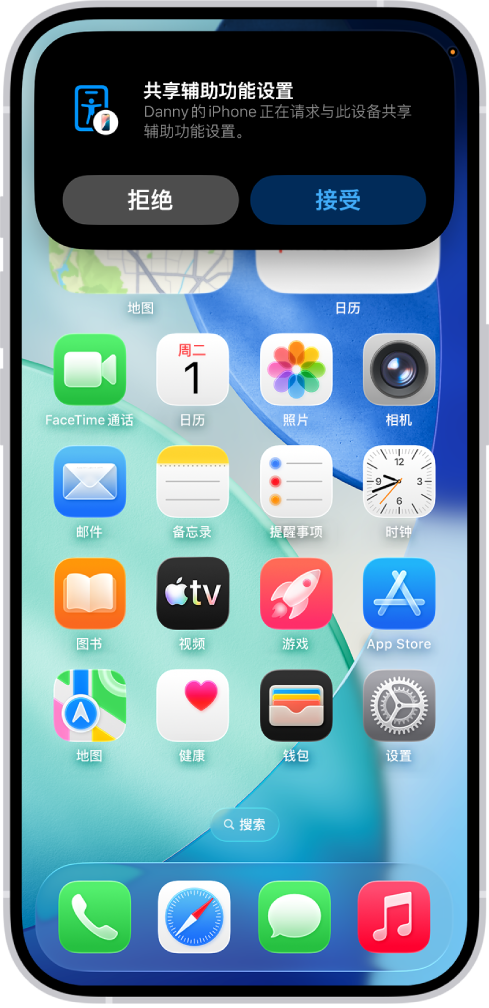
与其他设备共享辅助功能设置
在 iPhone 上前往“设置” App
 。
。轻点“辅助功能”,然后轻点“共享辅助功能设置”。(可能需要向下滚动。)
轻点“共享辅助功能设置”,然后轻点“继续”。
确保两台设备均已打开蓝牙和无线局域网,然后执行以下一项操作:
选择设备:轻点联系人中的设备或已登录你 iCloud 账户的设备。
将你的 iPhone 靠近另一台 iPhone:将你的 iPhone 顶部靠近另一台 iPhone 顶部。
将你的 iPhone 靠近 iPad:轻点“搜索附近用户”,然后三指按住另一台设备的屏幕创建六位数代码。在你的设备上输入该码,然后选择目标设备名称。
【注】若要聆听朗读的六位数代码,请继续三指按住另一台设备的屏幕。
在另一台设备上执行以下任一项操作以接受共享辅助功能设置的请求:
轻点“接受”。
三指按住另一台设备的屏幕。
开始配合你的辅助功能设置使用另一台设备。
使用完设备后,执行以下任一项操作:
配备灵动岛的 iPhone 机型:轻点屏幕顶部的“辅助功能”按钮,然后轻点“停止共享”。
未配备灵动岛的 iPhone 机型:轻点状态栏中的“共享辅助功能设置”按钮,然后轻点“停止共享”。
所有 iOS 机型:
锁定设备并任由其进入睡眠状态。
连按三下侧边按钮或主屏幕按钮。
【注】如果你移动到共享辅助功能设置的设备之外 9.1 米(30 英尺)以上,会话将自动结束。
你还可以将共享辅助功能设置添加到控制中心,并直接从控制中心开始共享。请参阅自定义控制。
将共享辅助功能设置同步到 iCloud
如果在不同设备上使用不同辅助功能设置,你可以将偏好设置同步到 iCloud,以便在不同设备之间共享辅助功能设置时这些偏好设置都可用。例如,如果同步你 iPhone 的设置后使用 iPad 与另一台 iPhone 共享,你 iPhone 的辅助功能偏好设置便可使用。
在 iPhone 上前往“设置” App
 。
。轻点“辅助功能”,然后轻点“共享辅助功能设置”。(可能需要向下滚动。)
打开或关闭“同步至 iCloud”。